iPhone怎么设置密码 iphone密码设置教程
发布时间:2016-12-21 来源:查字典编辑
摘要:是不是很多时候想给自己的iPhone设置一个密码呢?但又不知道如何设置iPhone手机开锁密码?又或者觉得现在设置的iPhone开锁密码过于...
是不是很多时候想给自己的iPhone设置一个密码呢?但又不知道如何设置iPhone手机开锁密码?又或者觉得现在设置的iPhone开锁密码过于简单,想设置一个繁琐点的开锁密码?那好,现在就给大家介绍些如何设置iPhone怎么设置密码,大家可以根据自己的需要进行设置。
1)首先,点击“设置”进入。(如下图所示)
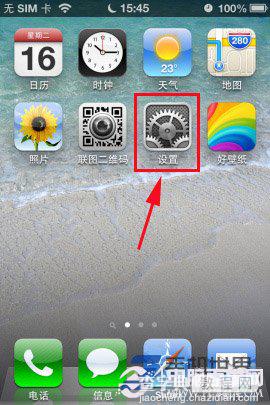
2)选择“通用”进入,在“通用”里找到“密码锁定”点击进去。(如下图所示)
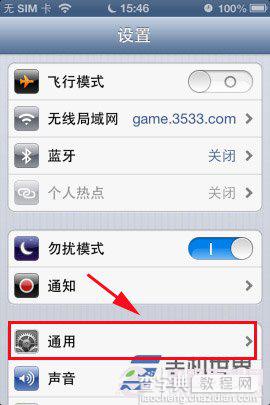
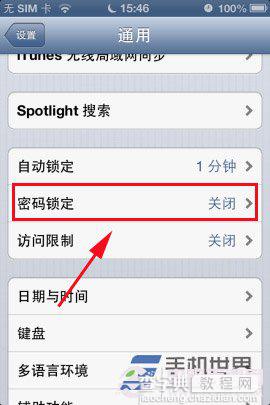
3)简单密码设置:
首先,按①指示,点击“简单密码”,使“简单密码”处于开启状态,第②步,点击“打开密码”进入。(如下图所示)
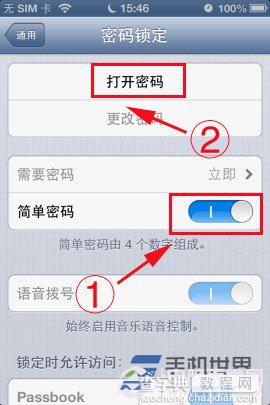
4)进入“设置密码”界面时,得输入4位数的数字密码,连续输入2次后密码简单密码设置成功,直接锁屏后再次进入就得输入密码才能进入系统界面。(如下图所示)
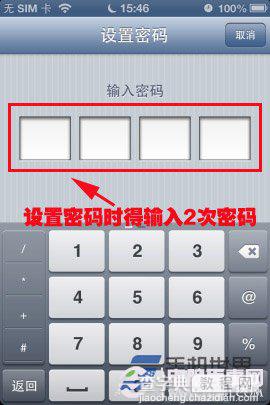
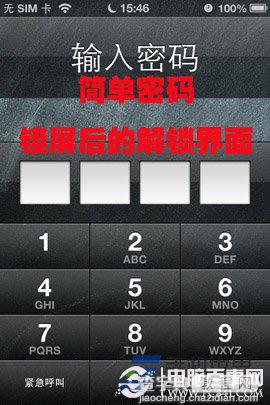
5)繁琐密码设置:
设置基本差不多,同样按指示①,关闭“简单密码”,再按第②步骤,点击“打开密码”。(如下图所示)
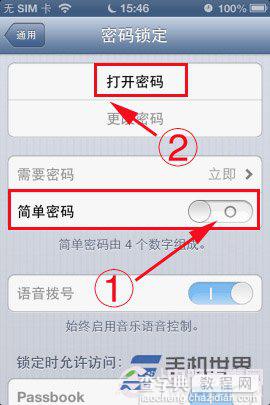
6)进入“设置密码”界面时,跟简单密码设置不同的是密码数量不受4位数字的限制,可以使用字母与数字来设置密码,而且在设置的过程中,并不像“简单密码”设置一样,会在输入4位密码后自动跳转下一步,繁琐密码的设置时需要点击下一步再重复输入多一次密码的。(如下图所示)
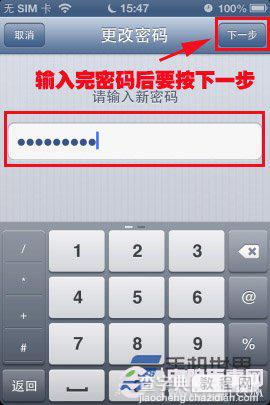
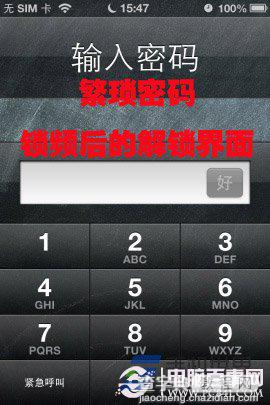
介绍到这里,关于iPhone手机怎么设置密码就全部结束了,怎么样,是不是很简单呢?还不会的朋友,不妨赶紧跟着以上步骤设置吧。最后提醒大家,设置的密码移动要自己不容易忘记的,以免产生后期自己使用不必要的麻烦喔。


